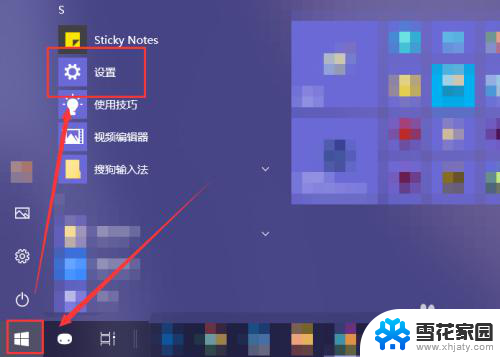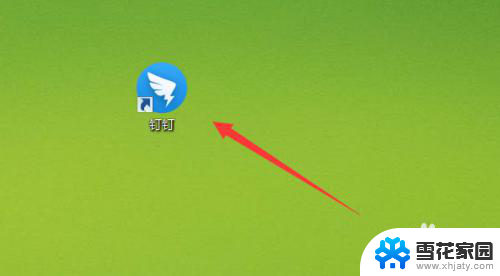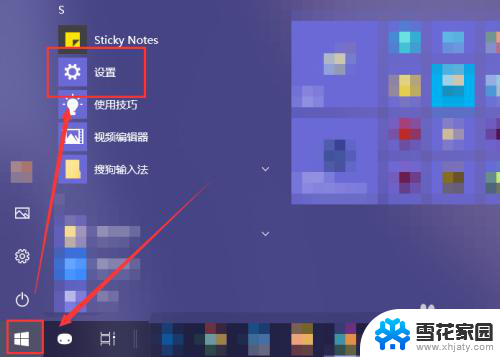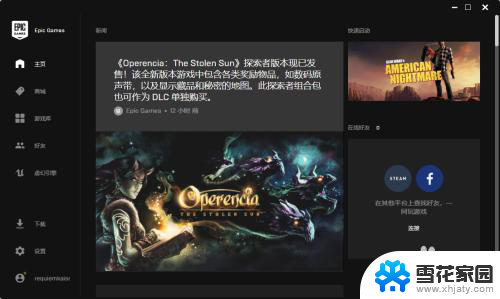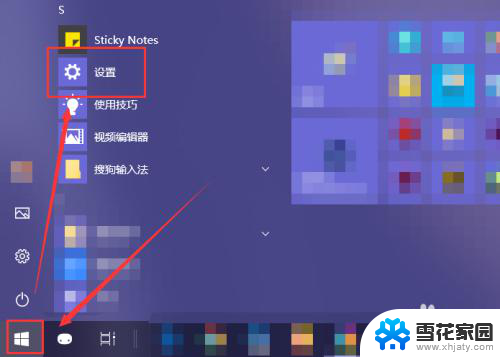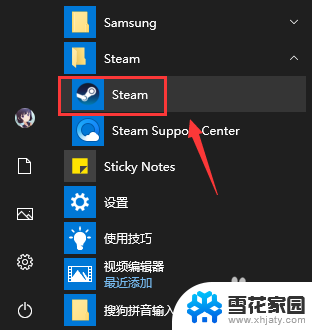电脑如何关闭appcenter自动启动 电脑如何关闭开机自动启动的程序
电脑如何关闭AppCenter自动启动?如何关闭开机自动启动的程序?在日常使用电脑的过程中,我们可能会遇到一些软件或程序在电脑启动时自动打开的情况,这不仅会影响电脑的启动速度,还会占用系统资源,其中AppCenter是一款常见的程序,许多用户希望能够关闭它的自动启动功能。如何实现这一目标呢?本文将为您介绍如何关闭AppCenter的自动启动功能,并探讨如何关闭其他程序的开机自动启动。无论您是新手还是有一定电脑使用经验的用户,都可以通过以下方法轻松实现关闭自动启动的目标。
具体步骤:
1.win+r
使用快捷键【win+r】,会弹出一个运行窗口。如下图所示。
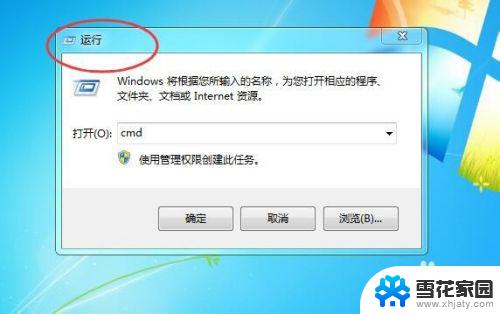
2.msconfig
然后在运行窗口中,输入【msconfig】。点击下方的【确定】按钮,如下图所示。
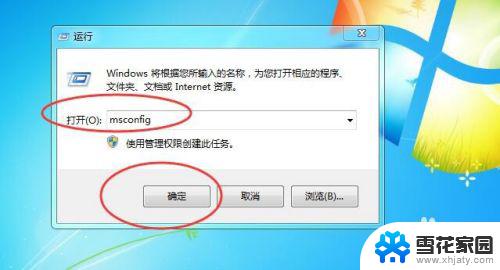
3.系统配置
然后就会弹出一恶搞【系统配置】软件,如下图所示。
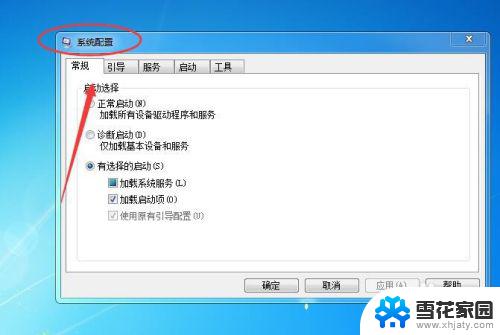
4.启动
然后切换到【启动】选项卡,如下图所示。
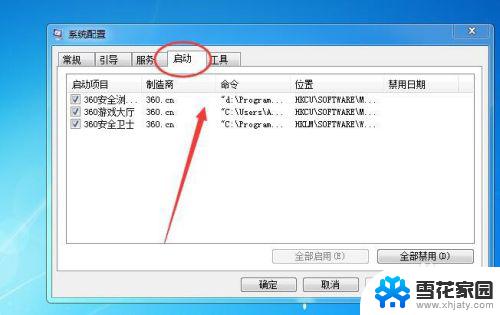
5.取消勾选
然后再把不需要自动启动的软件,取消勾选即可。如下图所示。

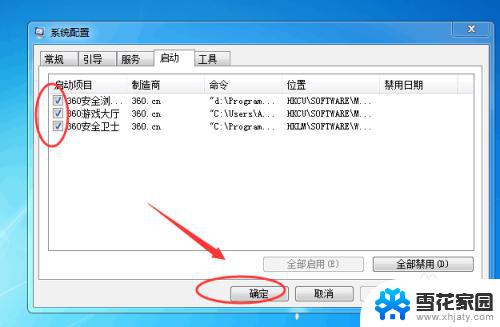
以上是关于如何关闭Appcenter自动启动的全部内容,如果需要的话,用户可以按照小编的步骤进行操作,希望对大家有所帮助。